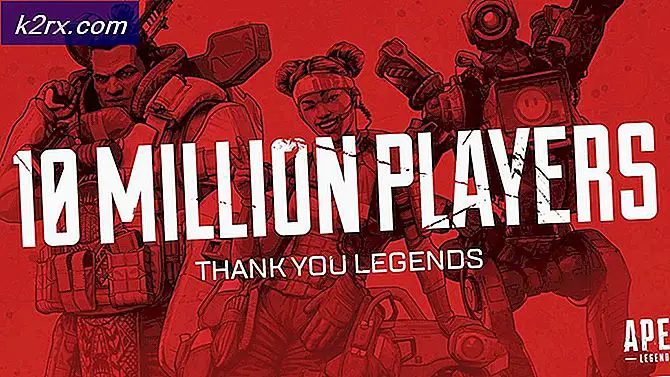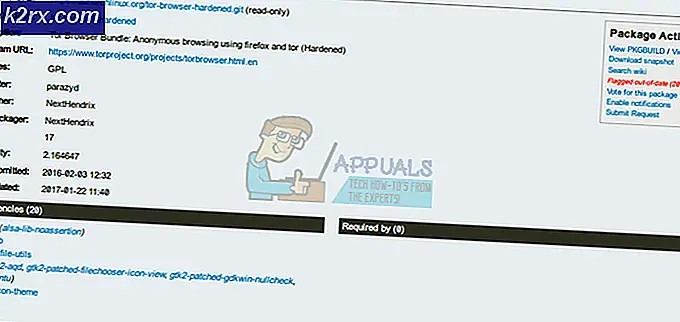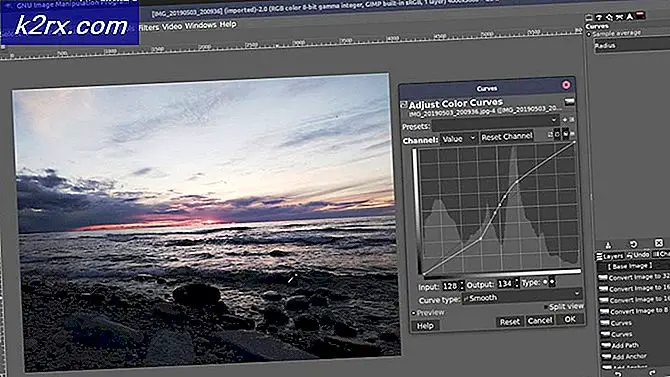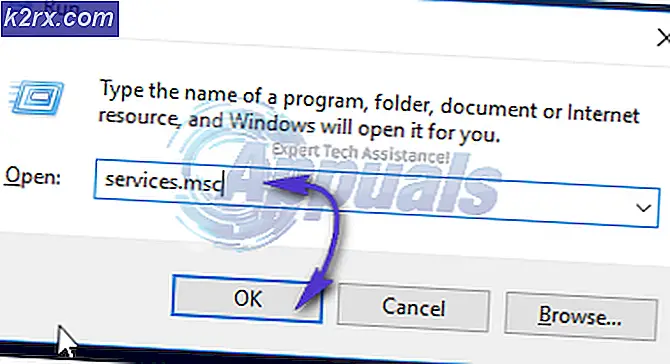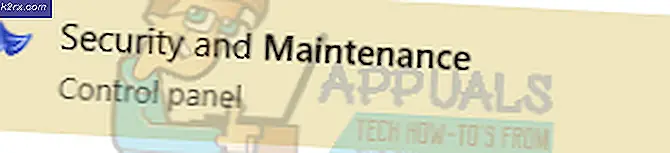IP Adres Yöneticisinde DNS Sunucuları Nasıl İzlenir ve Yönetilir
DNS sunucuları, var olan her büyük ağda bulunur. Bağlı cihazlara atanacak IP adreslerinin saklandığı yerdir. Dinamik Ana Bilgisayar Yapılandırma Protokolü, DHCP sunucusu olarak da bilinen mevcut adreslerin tahsis edilmesinden sorumludur. Ağlar gün geçtikçe büyüyor ve hepimiz hızın öneminin farkındayız. Ağ bağlantı hızı artık hiç olmadığı kadar yüksek talep görüyor. Ağ dünyasında, son kullanıcılara yönelik bir kesinti veya ağ kesintisi, rakiplerinize kıyasla sizi zaten bir dezavantaja sokuyor. Bu nedenle, IP adresi altyapınızın izlenmesi çok önemlidir ve olmaya devam edecektir. Ağ yöneticileri için bunu kolaylaştırmaya yardımcı olmak için, işinizi manuel olarak yapılmasından çok daha kolay hale getiren tonlarca otomatik araç bulunmaktadır.
Her ikisi de diğerinin eylemlerinden habersiz olduğundan, DNS ve DHCP sunucuları bazen çakışabilir. Bu, bir DNS sunucusunun tüm ağdaki hangi cihaza hangi IP adresinin atandığını ve mevcut IP adreslerinin neler olduğunu bilmediği anlamına gelir. Aynı şekilde, DHCP, DNS (Etki Alanı Adı Sistemi) 'nin IP adreslerinin tükendiğinin farkında değildir. Bu şekilde, yinelenen IP adreslerinden kaynaklanan IP adresi çakışmaları çoğu zaman ortaya çıkma eğilimindedir. Bu nedenle, burası bir IP adresi yönetim yazılımı veya IPAM araçları devreye girer. Bağlı çeşitli cihazlara atanmış IP adreslerini izlemenize ve girmiş olabilecek yetkisiz düğümleri belirlemenize yardımcı olur. Ayrıca, ağ mühendislerinin IP adresi atama prosedürünün sorunsuz bir şekilde işlemesini sağlamalarına yardımcı olur. Solarwinds IP Adres Yöneticisi, yararlanabileceğiniz çok daha fazla işlevselliğin yanı sıra bunu size sunar. Ağınızdaki IP adreslerini takip etmenin yanı sıra, aynı zamanda DHCP sunucusunu izleyin ve yönetin yanı sıra ayrı bir DNS sunucusu. Bir IP adresi yönetim sistemi, çok sayıda entegre araç setiyle birlikte ortaya çıkan herhangi bir sorunu da size bildirir. Bu, bir IP adresi yönetimi çözümü kullanmanın avantajlarından biridir.
Ne istiyorsun?
Bu kılavuzu takip edebilmek için Solarwinds IPAM aracını dağıtmanız gerekecek (buradan indirin) ağınızda. IP Adres Yöneticisi, ağınıza gelişmiş içgörü sağlamak için Ağ Performans İzleyicisi ile bütünleşir. Bunu nasıl yapacağınızı bilmiyorsanız endişelenmeyin, sitemizde zaten yayınlanmış olan ve her adımda size rehberlik edecek bir makalemiz var. Takip et "IP Adres Yöneticisini Kullanarak IP Adreslerini İzleyin ve YönetinSitemizdeki ”makalesine geçebilirsiniz.
Burada dikkat edilmesi gereken bir diğer nokta da, izlemek istediğiniz DNS sunucusunun bir düğüm olarak Solarwinds IPAM'a eklenmiş olduğundan emin olmanız gerektiğidir. Bu, IPAM'a yukarıdaki makalede gösterildiği gibi ayrı bir IP adresi olarak eklemeniz gerekeceği ve ardından düğümü veya DNS sunucusunu ayrı ayrı izleyebileceğiniz anlamına gelir. IP Address Manager tarafından desteklenen DNS sunucuları Windows DNS sunucuları 2008, 2003, 2012, 2012R2 ve 2016'dır. Bunun dışında Bind DNS 9.1'den 9.11n'ye kadar desteklenmektedir.
DNS Sunucusu Ekleme
Artık ağınızda IP adresi yönetim aracını dağıttığınıza ve DNS sunucusunu IPAM'de bir düğüm olarak eklediğinize göre, düğümü bir DNS sunucusu olarak eklemeye başlayabilirsiniz. Solarwinds'in Orion platformu aracılığıyla sağladığı kullanıcı dostu arayüz aracılığıyla bunu yapmak oldukça kolaydır. DNS sunucularını eklediğinizde, Solarwinds IPAM'deki DNS girişleri otomatik olarak güncellenecektir. Bunu nasıl yapacağınız aşağıda açıklanmıştır:
- Oturum açın Orion web konsolu yönetici olarak.
- Giriş yaptıktan sonra yolunuzu şuraya taşıyın: Gösterge Panom> DHCP ve DNS Yönetimi.
- Eklenen mevcut DNS sunucularının listesini gösterecek olan DNS Sunucuları sekmesine geçin. Şu anda herhangi bir DNS sunucusu eklemediğiniz için boş olacaktır.
- Bir DNS sunucusu eklemek için, Yeni ekle seçeneğini seçin ve ardından Dns sunucusu açılır listeden seçenek.
- DNS sunucusu olarak eklemek istediğiniz düğümü seçin. DNS Sunucusunu Seçin Bölüm.
- Bundan sonra, ona erişmek için kullanılacak sunucu için kimlik bilgileri yöntemini seçin. Tıkladığınızdan emin olun. Ölçek Sağlanan kimlik bilgilerinin doğru olduğunu onaylamak için düğmesine basın.
- İşaretleyin Taramayı Etkinleştir DNS Bölge aktarımlarını etkinleştirme seçeneği. IP Address Manage, sağlanan aralığa bağlı olarak yeni bölgeler ve diğer ayarlar için DNS sunucusunu tarayacaktır.
- Son olarak, Sunucu ekle Düğümü bir DNS sunucusu olarak eklemek için düğmesine basın.
DNS Bölgesi Ekleme
DNS bölgesi olan bir DNS sunucunuz varsa ve sunucunun bölge üzerinde yetkisi varsa, DNS bölgesini IPAM'a da ekleyebilirsiniz. Tek bir DNS sunucusunun birden çok DNS bölgesi üzerinde yetkisi olabilir. IPAM, yani Birincil bölge, ikincil bölge ve saplama bölgesi tarafından üç tür DNS bölgesi desteklenir.
Bir bölge eklemek için aşağıdaki talimatları izleyin:
- Orion web konsolunda şuraya gidin: Gösterge Tablolarım> IP Adresleri> DHCP ve DNS Yönetimi.
- DNS Bölgeleri sekmesine geçin. Şimdi tıklayın Yeni ekle düğmesine ve ardından seçin DNS Bölgesi açılır listeden.
- Üzerinde DNS Sunucusunu Seçin sayfasında, açılır listeden bölgenin uygulanacağı DNS sunucusunu seçin ve ardından Sonraki.
- Bundan sonra bölge türünü seçin. Seçerseniz Birincil Bölgeisterseniz, DNS Sunucusu bir etki alanı denetleyicisiyse bölgeyi Active Directory'de depolayabilirsiniz. İçin İkincil ve Taslak bölgeler, bir Ana DNS Sunucusu belirtmeniz gerekecektir.
- Tamamlandığında, şunu seçin: DNS Arama türü. Eğer seçersen İleri yukarı Bak, bölge için bir DNS adı sağlamanız gerekecektir. İçin Tersine çevirmek yukarı Bak, Ağ IP'sini veya geriye doğru arama bölgesi adını sağlamanız gerekecektir. Sonra tıklayın Sonraki.
- İçin bir ad girin bölge dosyası veya sadece varsayılan adı kullanabilirsiniz. Burası, DNS bölge verilerinin DNS sunucusu bilgisayarında depolanacağı yerdir.
- Etkinleştirmeyi seçebilirsiniz Bölge Transferleri ayrıca transfer için bir aralık sağlar. Bölge aktarımları, temel olarak ikincil ve saplama bölgelerini ana DNS sunucusuyla senkronize etmek için kullanılır.
- Ayrıca etkinleştirmeyi de seçebilirsiniz artımlı bölge transferleri bu, yalnızca onu kaynakla senkronize etmek için gereken değişiklikleri çeker.
- Bundan sonra, Sonraki buton.
- Son olarak, sağladığınız bilgileri gözden geçirin ve her şeyin kontrol edildiğinden emin olun. Ardından, Bölge Oluştur buton. Tıklayın TAMAM MI onay iletişim kutusu göründüğünde.
DNS Sunucularını veya Bölgelerini Düzenleme ve Kaldırma
DNS sunucularını ve istediğiniz bölgeleri ekledikten sonra, istediğiniz zaman DNS ve DHCP Yönetimi sayfa. Oradan, daha sonra yolun aşağısına gitmek istediğinizde bir DNS bölgesini veya sunucusunu kaldırmayı da seçebilirsiniz.